- Osa 1. Miksi iPhonen tekstiviestit katosivat
- Osa 2. Täydellisiä tapoja löytää kadonneita iPhone-tekstiviestejä FoneLab for iOS -sovelluksella
- Osa 3. Tekniikat iPhonen kadonneiden tekstiviestien palauttamiseksi varmuuskopiosta
- Osa 4. Opi arkistoida viesti iPhonessa
- Osa 5. Usein kysytyt kysymykset iPhonesta Tekstiviesti katosi
iPhonen tekstiviesti katosi: Lopullinen korjausopas vuonna 2023
 Käyttäjän Lisa Ou / 14. heinäkuuta 2022 09
Käyttäjän Lisa Ou / 14. heinäkuuta 2022 09 Nykyään monet käyttäjät ostavat Applen tuotteita, koska he osaavat käyttää niitä, ja iPhone-tuotteissa on korkean teknologian tietoturva ja melkein ilman ongelmia. Vaikka Applen laitteissa, kuten Maceissa, iPodeissa, iPhoneissa jne., on harvoin ongelmia, joillakin käyttäjillä on silti syitä valittaa ajoittain. Yksi valituksista on iPhonen välkkyminen tai iPhonen vilkkuva Apple-logo. Tämä välkkyminen tapahtuu yleensä, kun haluat käynnistää mobiililaitteen. Ensinnäkin kestää kauan ennen kuin se tulee näkyviin, ja sitten iPhone näyttää jatkuvasti Apple-logoa ja sammuttaa sen. Tämä artikkeli näyttää, kuinka voit korjata asioita, joita voit tehdä iPhonellesi vilkuttamalla Apple-logoa.
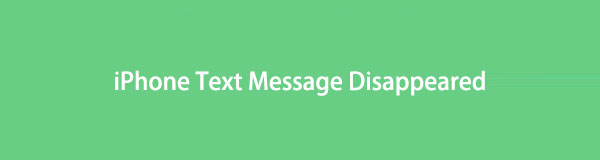

Opasluettelo
- Osa 1. Miksi iPhonen tekstiviestit katosivat
- Osa 2. Täydellisiä tapoja löytää kadonneita iPhone-tekstiviestejä FoneLab for iOS -sovelluksella
- Osa 3. Tekniikat iPhonen kadonneiden tekstiviestien palauttamiseksi varmuuskopiosta
- Osa 4. Opi arkistoida viesti iPhonessa
- Osa 5. Usein kysytyt kysymykset iPhonesta Tekstiviesti katosi
Osa 1. Miksi iPhonen tekstiviestit katosivat
Joskus iPhonen tekstiviestit katoavat postilaatikosta iOS-ohjelmistopäivityksen tai uudelleenkäynnistyksen jälkeen, mutta on myös tapauksia, joissa tekstiviestit katoavat yhtäkkiä iPhonesta.
Jos olet aiemmin varmuuskopioinut iPhonesi, voit aina palauttaa kadonneet iPhone-viestit palauttamalla ne iPhonen varmuuskopiotiedostosta. Tämän oppaan avulla keskustelemme siitä, mitä tehdä, jos iPhone-tekstiviestit katoavat ja kuinka voit palauttaa iPhonessasi kadonneet viestit ilman varmuuskopiota.
Osa 2. Täydellisiä tapoja löytää kadonneita iPhone-tekstiviestejä FoneLab for iOS -sovelluksella
Useimmiten tekstiviestit ovat yksi tärkeimmistä asioista, joita säilytämme, erityisesti viestit rakkailtamme. Se merkitsee meille paljon. Aina tulee tilanteita, joita emme odota, kuten tekstiviestien tahaton poistaminen. Saatat tarvita tätä artikkelia. Jatka tämän artikkelin lukemista, kunnes löydät sopivan tavan palauttaa poistetut tekstiviestit ilman varmuuskopiointia, pääasiassa jos käytät iPhonea.
Esittelemme sinulle FoneLabin iPhone Data Recovery. Tämä on lopullinen opas, mutta ainutlaatuinen tehokas ohjelma, joka auttaa sinua palauttamaan poistetut datatiedostot iOS-laitteellesi. Lisäksi voit palauttaa datatiedostoja iPhonesta, jotka on poistettu, kuten yhteystiedot, videot ja tiedostot.
Tässä on kysymys; voitko käyttää FoneLabia iOS:lle palauttamaan iPhonesi kadonneet tekstiviestit? Vastaus on kyllä; Tämän työkalun avulla voit varmuuskopioida ja tallentaa sen tietokoneellesi CSV- tai HTML-tiedostona. Ensinnäkin sen avulla voit myös noutaa poistetut tekstiviestit. Jopa ilman varmuuskopioita, saatat nähdä seuraavat ohjeet poistettujen tekstiviestien palauttamiseksi.
IOS: n FoneLab-sovelluksella voit palauttaa kadonneet / poistetut iPhone-tiedot, mukaan lukien valokuvat, yhteystiedot, videot, tiedostot, WhatsApp, Kik, Snapchat, WeChat ja muut tiedot iCloud- tai iTunes-varmuuskopiosta tai laitteesta.
- Palauta valokuvat, videot, yhteystiedot, WhatsApp ja muut tiedot helposti.
- Esikatsele tiedot ennen palauttamista.
- iPhone, iPad ja iPod touch ovat saatavana.
Vaiheet kadonneiden iPhone-tekstiviestien löytämiseksi iOS:n FoneLabilla:
Vaihe 1Ensin sinun on etsittävä FoneLabin viralliselta verkkosivustolta iOS:lle, ja sitten sinun on ladattava ja asennettava työkalu tietokoneeltasi.
Vaihe 2Seuraavaksi työkalun asennuksen jälkeen se käynnistetään automaattisesti, ja pääkäyttöliittymä tulee näkyviin näytölle napsauttamalla iPhone Data Recovery vaihtoehto.

Vaihe 3Kun olet napsauttanut iPhone Data Recovery -vaihtoehtoa, napsauta Palauta iOS-laitteesta. Liitä iOS-puhelimesi tietokoneeseen USB-kaapelilla. Napsauta sitten Aloita haku -painiketta aloittaaksesi laitteen skannauksen.

Vaihe 4Seuraavaksi, klikkaa Viesti ja valitse palautettava viesti napsauttamalla ruutua, jossa on valintamerkki.
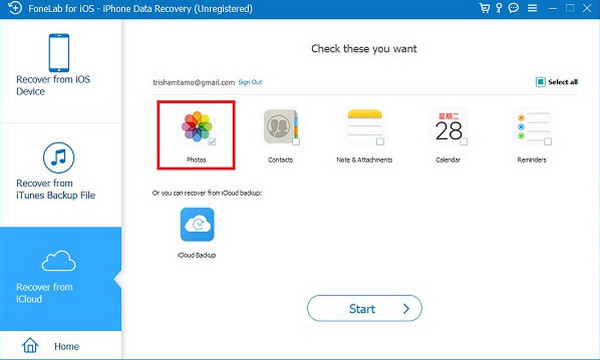
Vaihe 5Napsauta lopuksi painiketta toipua -painiketta. Ja siinä se! Palautat poistetut tekstiviestit.

Osa 3. Tekniikat iPhonen kadonneiden tekstiviestien palauttamiseksi varmuuskopiosta
Onneksi meillä on joitain ratkaisuja kadonneiden iPhone-viestien palauttamisen ongelmaan. Yksi iPhonen käyttäjien ongelmista on se, että jos viestisi katoavat iPhonesta, olet tullut oikeaan paikkaan. Täällä opastamme sinua palauttamaan kadonneet viestit iOS-puhelimella.
Ratkaisu 1. Palauta iTunes-varmuuskopiotiedoston avulla
Voit palauttaa kadonneet iPhone-viestisi iTunesin avulla. Sama iCloudin kanssa, menetät kaikki nykyiset datatiedostosi. Jos sinulla on viimeaikaisia datatiedostoja, sinun on tallennettava ja varmuuskopioitava kaikki iTunesiin. Tarvitset vain iTunesin uusimman version ja sopivan USB-kaapelin laitteen mukana.
Voit palauttaa kadonneet tekstiviestisi iTunes-varmuuskopion avulla seuraavasti:
Vaihe 1Avaa iTunes tietokoneellasi.
Vaihe 2Seuraavaksi sinun on kytkettävä iPhone tietokoneeseen ja annettava sille hetki, jotta iTunes havaitsee laitteesi.
Vaihe 3Napsauta sen jälkeen puhelin -kuvaketta avatun iTunes-käyttöliittymän vasemmassa yläkulmassa.
Vaihe 4Sitten näytölle tulee välilehti Palauta varmuuskopio ja napsauta valittuja varmuuskopiotiedostoja, jotka sisältävät kaikki poistetut tekstiviestit.
Vaihe 5Napauta Palauttaa -painiketta aloittaaksesi prosessin. Kadonneen tekstiviestin palautusprosessin kesto riippuu tiedoston koosta.

Vaihe 6vihdoinkin! Kun olet valmis, sinun on irrotettava laite tietokoneesta ja tarkistettava postilaatikkosi. Kaikki poistetut iPhone-tekstiviestit näkyvät jälleen postilaatikossasi.
Ratkaisu 2. iCloud-varmuuskopion käyttäminen
Tehdasasetusten palautus on iPhonen täydellinen palautus, joka poistaa kaikki tiedot ja palauttaa kaikki asetukset sellaisiksi kuin ne olivat puhelimen ostohetkellä. Tämä poistaa tehokkaasti kaikki häiriöt, jotka voivat olla kadonneiden tekstiviestien takana.
Siellä iCloud Message -synkronointi on hyödyllinen. Lähettämäsi ja vastaanottamasi viestit ladataan suoraan iCloud-palvelimelle. Ja valmiina liittymään milloin tahansa.
Lisäksi iCloudin etuna on, että sinun on vahvistettava, onko iPhone-viestit varmuuskopioitava. Se säästää sinut ongelmilta koko prosessin kanssa. Lisäksi käyttämällä näitä menetelmiä kadonneiden tekstiviestien hakemiseen, sinun on poistettava kaikki nykyiset tietosi. Sinun on varmistettava, että luot laitteellesi uuden varmuuskopion.
Tässä on joitain vaiheita iPhonen nollaamiseksi.
Vaihe 1Ensin sinun on avattava settings iPhonessa.
Vaihe 2Napsauta sitten general kuvaketta.
Vaihe 3Vieritä seuraavaksi kohtaan Siirrä tai nollaa iPhone ja kosketa Poista kaikki sisältö ja asetukset. Tämä nollaa iPhonesi ja pakottaa sinut käynnistämään laitteen uudelleen. Sen avulla voit määrittää puhelimen uudeksi laitteeksi.

Noudata ohjeita palauttaaksesi kadonneet iPhone-tekstiviestit iCloudin avulla.
IOS: n FoneLab-sovelluksella voit palauttaa kadonneet / poistetut iPhone-tiedot, mukaan lukien valokuvat, yhteystiedot, videot, tiedostot, WhatsApp, Kik, Snapchat, WeChat ja muut tiedot iCloud- tai iTunes-varmuuskopiosta tai laitteesta.
- Palauta valokuvat, videot, yhteystiedot, WhatsApp ja muut tiedot helposti.
- Esikatsele tiedot ennen palauttamista.
- iPhone, iPad ja iPod touch ovat saatavana.
Vaihe 1Ensimmäinen, Sovellukset ja tiedot näkyy puhelimen näytöllä; useita vaihtoehtoja on saatavilla; voit valita Palauta iCloudista.
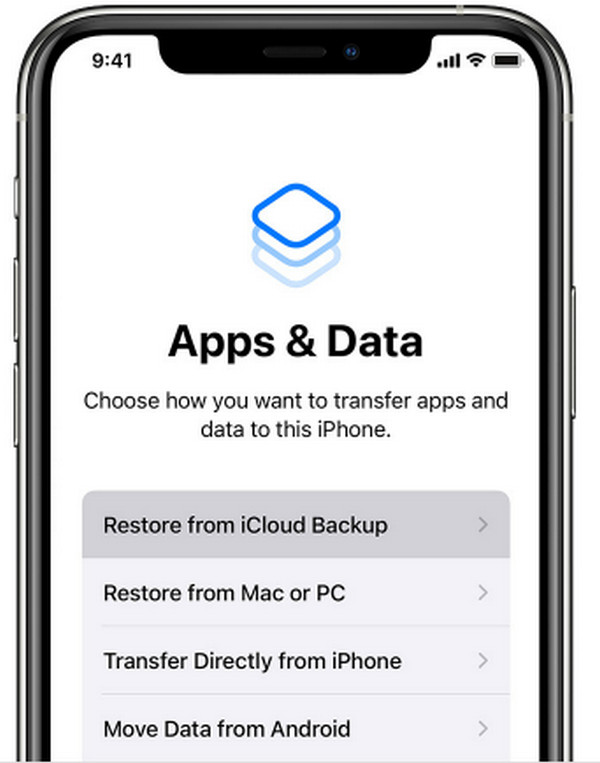
Vaihe 2Seuraavaksi sinun on kirjauduttava sisään Apple-tilillesi. Jotta voit käyttää luomiasi varmuuskopioita.
Vaihe 3Kun olet kirjautunut sisään, napauta Valitse Varmuuskopio ja valitse yksi, joka sisältää poistetut viestit. Tämän jälkeen palautusprosessi alkaa. Kun palautus Applen palvelimilta on valmis, voit käyttää kaikkia iPhone-viestejäsi postilaatikossasi.
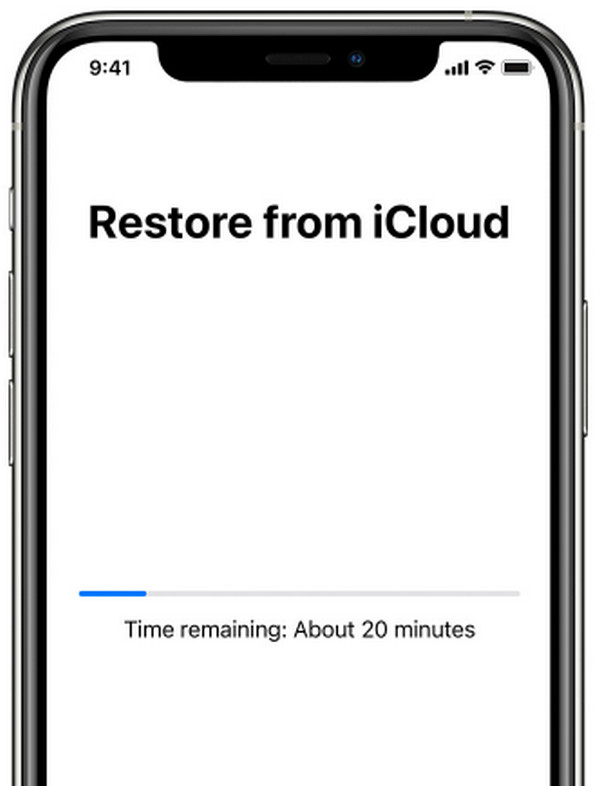
Osa 4. Opi arkistoida viesti iPhonessa
Olisi parasta, jos arkistoit iPhone-viestit muihin tarkoituksiin. Yksi asia, jonka voit tehdä, kun luet viestiäsi iPhonessa, on poistaa viesti. Tällöin menetät mahdollisuuden nähdä viesti uudelleen laitteellasi. Tämä viesti käsittelee vinkkejä viestien arkistointiin iPhonellasi. Lisäksi saatat löytää tavan noutaa arkistoidut tekstiviestit.
Vaihe 1Ensin sinun on asennettava iMazing-ohjelmisto. Käynnistä sovellus yhdistämällä laitteesi tietokoneeseen.
Vaihe 2Voit valita laitteesi iMazingin sivupalkista ja napsauttaa Varmuuskopioi laite.
Vaihe 3Asettaa Tee varmuuskopioita vaihtoehtoja.
Vaihe 4Varmuuskopioi seuraavaksi laitteesi. Tämän jälkeen sinun on ladattava varmuuskopio, jotta voit tarkastella arkistoituja viestejäsi ja valita viestit.
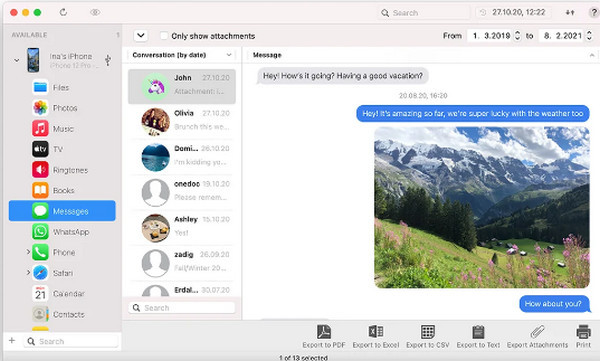
Osa 5. Usein kysytyt kysymykset iPhonesta Tekstiviesti katosi
1. Voinko noutaa poistetut tekstiviestini iPhonellani?
Kyllä, voit liittää iPhone-puhelimen tietokoneeseen USB-kaapelilla, käynnistä iPhone Data Recoveryja valitse sitten Palauta laitteeltasi.
2. Voitko arkistoida iPhonen tekstiviestejä?
iPhone-käyttäjät eivät voi arkistoida viestejäsi. Jos poistat ne, ne katoavat, mutta et voi siirtää viestejäsi puhelimen arkisto-osioon.
Opimme, että iPhone-laitteeltasi katoavien tekstiviestien ei pitäisi aiheuttaa hälytystä, varsinkaan jos taustalla on aktiivinen iCloud-varmuuskopiointi. Yllä mainitut ratkaisut ovat kokeiltuja, testattuja ja toimineet monien ihmisten kohdalla. Jos mikään ei auta, kun olet kokeillut kaikkea tässä luettelossa mainittua, voit aina mennä lähimpään Apple Storeen saadaksesi lisäapua.
IOS: n FoneLab-sovelluksella voit palauttaa kadonneet / poistetut iPhone-tiedot, mukaan lukien valokuvat, yhteystiedot, videot, tiedostot, WhatsApp, Kik, Snapchat, WeChat ja muut tiedot iCloud- tai iTunes-varmuuskopiosta tai laitteesta.
- Palauta valokuvat, videot, yhteystiedot, WhatsApp ja muut tiedot helposti.
- Esikatsele tiedot ennen palauttamista.
- iPhone, iPad ja iPod touch ovat saatavana.
